

Файл уже используется. Закройте файл и повторите попытку.

Как правило, если файл не удаляется, то в сообщении вы видите, каким именно процессом он занят — это может быть explorer.exe или какая-либо другая проблема. Логично предположить, что для его удаления нужно сделать так, чтобы файл был «не занят». Это легко сделать — запустите диспетчер задач:
- В Windows 7 и XP в него можно попасть по Ctrl + Alt + Del.
- В Windows 8 и Windows 10 можно нажать клавиши Windows + X и выбрать диспетчер задач.
Операция не может быть завершена, так как файл или папка открыта в другой программе
Найдите процесс, использующий файл, который нужно удалить и снимите задачу. Удалите файл. Если файл занят процессом explorer.exe, то перед тем, как снять задачу в диспетчере задач, запустите командную строку от имени администратора и, уже после того, как снимите задачу, используйте в командной строке команду del полный_путь_к_файлу, чтобы удалить его.
Чтобы после этого вернуть стандартный вид рабочего стола, нужно снова запустить explorer.exe, для этого в диспетчере задач выберите «Файл» — «Новая задача» — «explorer.exe».
Видео
Перезагрузка
Итак, вы намерились удалить злополучную директорию, но система утверждает, что она не может это сделать по тем или иным причинам. Основная причина – использование файлов в папке каким-либо приложением или процессом, запущенным в данный момент.
На примере видно, что ликвидировать папку «скрины» не получается, поскольку один либо несколько файлов сейчас используются одной из программ Windows. Поскольку большинство не знает, какой именно, то им ничего не остается, кроме как перезапустить машину.
Жмем «Пуск» (1), затем кликаем по небольшому квадрату (2) около кнопки «завершение работы». Выбираем пункт с перезагрузкой (3).
: Сторонние программы
На данный момент существуют две бесплатные популярные программы, которые позволяют разблокировать файл или даже целое приложение. Работают они примерно одинаково. Первую программу, которую мы рассмотрим – это «DeadLock». Она бесплатная, проста в использовании и не устанавливает на комп каких-то дополнительных утилит.
После запуска программы жмем «File», находим файлик, который мы не можем открыть, и жмем по нему правой кнопкой мыши. Из меню выбираем два раза «Unlock» или используем кнопки:

Кстати после этого его можно отсюда же «Удалить», только нужно выбрать другой вариант – «Remove» ( Ctrl + Shift + Del ).
Вторая программа – это «Unlocker». В свое время была очень популярна, но в последних версиях разработчики добавили всякий мусор при установке приложения. Поэтому если вы будете её использовать, зайдите потом в «Программы» и посмотрите – не установилась ли к вам на компьютере что-то лишнее. Работает она еще проще, просто жмем правой кнопкой мыши по файлу, который не хочет удаляться и выбираем «Unlocker». Далее удаляем любым возможным способом.

Удаляем через диспетчер задач
Первый и самый простой способ, позволяющий удалить папку, если она пишет, что открыта в другой программе или уже используется, это использование диспетчера задач Windows. Давайте немного подробнее рассмотрим, как это делается:
- Изначально нам нужно копировать название папки, которую не удается удалить. После этого запускаем диспетчер задач (делаем правый клик мышью по панели задач Windows и из контекстного меню выбираем нужный пункт).

- Далее переходим во вкладку «Производительность» и в самом низу окна жмем кнопку запуска монитора ресурсов.

- В мониторе ресурсов переключаемся на вкладку «ЦП» и вводим название нашей папки в поисковое поле, отмеченное цифрой «2». В результате немного ниже отобразится название программы, которая блокирует удаление нашей папки.

- Все что нам нужно сделать, это кликнуть правой кнопкой мыши на блокирующее приложение и из контекстного меню выбрать пункт его завершения. Как только вы это сделаете, папку можно будет удалять.
Если каталог используется и блокируется сразу несколькими программами, например, system, мы должны поочередно завершить их все.
Однако, не спешите делать это: если по названию вы понимаете, о какой программе идет речь, попробуйте корректно выйти из нее, воспользовавшись меню приложения. Ведь принудительное завершение любого ПО может повлечь за собой потерю пользовательских данных.
: Архивация с помощью -Zip
7-Zip бесплатная программа архивации, которая может нам помочь:
- Жмем ПКМ по файлу и выбираем «7-Zip».
- Далее «Добавить к архиву».

- Справа найдите раздел «Опции» и в нем поставьте галочку «Удалить файлы после сжатия».

- Жмем «ОК». Создастся архив, а файл должен будет удалиться. Сам архив без проблем удаляется.
Используем командную строку
Если ни один из приведенных выше вариантов вам не помог, попробуйте воспользоваться функционалом командной строки «Виндовс». Делается это следующим образом:
- Воспользовавшись меню «Пуск», запускаем командную строку от имени администратора. Для этого просто прописываем буквы «CMD» и жмем правой кнопкой мыши по нужному результату в выдаче. Из контекстного меню выбираем пункт запустить от имени администратора.
- В открывшемся черном окне вводим команду удаление файла. net file [название файла] /close. Например, нам нужно удалить объект «Новая папка», соответственно, команда будет следующей: net file Новая папка /close. После завершения ввода жмем кнопку Enter .

Заметка: для того чтобы система могла найти указанный файл вам необходимо прописать путь к нему либо запустить командную строку из текущего расположения.
Разблокируйте используемый файл специальным инструментом
Иногда используемый файл остается заблокированным, хотя это не должно быть. Если попытка удалить его через командную строку не сработала или эта задача слишком сложна, воспользуйтесь одним из этих инструментов.
1. Microsoft Process Explorer
Process Explorer — это более мощный File Explorer. Он не только перечисляет все запущенные процессы, он также может показать вам, какой процесс взял ваш файл в заложники. Просто откройте Process Explorer Search через Find → Find Handle или DLL (или нажмите Ctrl + F ), введите имя файла и дождитесь списка процессов, обращающихся к вашему файлу.

Вы не можете закрыть процесс из окна поиска, но вы можете использовать Process Explorer или Windows Task Manager, чтобы закрыть нарушающее работу приложение.
2. Unlocker
Unlocker используется для добавления себя в контекстное меню Windows, что означает, что вы можете щелкнуть правой кнопкой мыши по используемому файлу и разблокировать его через контекстное меню.

Если файл все еще используется, вы можете позволить Unlocker выполнить действие при следующей перезагрузке.

3. LockHunter
LockHunter добавит себя в контекстное меню Windows. После установки просто щелкните правой кнопкой мыши заблокированный файл и выберите Что блокирует этот файл? Это должно вызвать окно, показывающее все процессы, использующие файл. Теперь вы можете выбрать «Разблокировать», «Удалить» (при следующем перезапуске системы) или «Разблокировать и переименовать файл». В нашем случае мы не смогли разблокировать файл, но удаление его при следующем перезапуске системы сработало.
В Windows 10 запустите Unlocker, найдите файл, выберите файл и нажмите OK. Разблокировщик посмотрит и (если найдет) снимет блокирующие ручки. Даже если он не находит дескриптор, вы можете использовать Unlocker для удаления, переименования или перемещения файла.

Другой сторонний инструмент, FilExile, не смог удалить наш используемый файл, хотя и сообщил об успехе. Однако, если ваш путь к файлу слишком длинный, вы все равно можете попробовать этот инструмент.
Бесплатная программа Unlocker для разблокировки файлов, которые не удаляются
Программа Unlocker, наверное, самый популярный способ удалить файлы, которые используются тем или иным процессом. Причины тому просты: она бесплатная, исправно справляется со своей задачей, в общем, работает. Скачать Unlocker бесплатно можно на официальном сайте разработчика http://www.emptyloop.com/unlocker/ (с недавних пор сайт стал определяться как вредоносный).
Управление компьютером
Существует еще один действенный вариант, позволяющий нам удалить папку, которую другими средствами удалить не получается. Давайте рассмотрим, как с ним работать:
- Делаем правый клик мышью по кнопке «Пуск» и из контекстного меню выбираем пункт управления компьютером.
- В открывшемся окне, точнее в левой его части, выбираем раздел «Служебные», затем «Общие папки и открытые файлы».
- Потом в правой части окна жмем по пункту «Дополнительные действия» и выбираем ссылку для открытия всех файлов.

Внимание: прежде чем вы это сделаете, обязательно закройте все пользовательские программы и сохраните данные!
Источник: xn——8kcd1ac1blhb5bg.xn--p1ai
Не могу удалить папку с компьютера: что делать? Как удалить неудаляемую папку, которая не удаляется в Windows 7, 8, 10, XP? Как удалить папку, если пишет, что она открыта в другой программе?

Статья описывает несколько способов, как удалять не удаляемые в следствии ошибок папки.
- При помощи каких способов можно удалять с компьютера не удаляемы папки?
- Удалить папку при помощи перезагрузки компьютера
- Удалить не удаляемую папку после проверки системы
- Папка не удаляется из-за вирусов
- Настроить папку
- Удалить не удаляемую папку при помощи сторонних программ
- Видео: Как удалить папку или файл который не удаляется? Просто!
Многие пользователи часто сталкиваются с ситуацией, когда они не могут удалить ту или иную папку с компьютера. Причин тому может быть много, и соответственно способы решения проблемы тоже разные. В этом обзоре мы рассмотрим эти способы и узнаем, как следует удалять не удаляемые папки из системы «Windows XP/7/8/10» в случае той или иной системной ошибки.
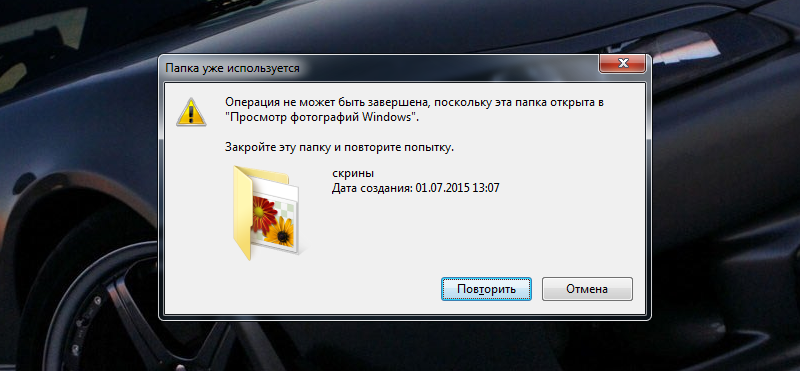
Не могу удалить папку с компьютера что делать Как удалить неудаляемую папку, которая не удаляется в Windows 7, 8, 10, XP Как удалить папку, если пишет, что она открыта в другой программе
При помощи каких способов можно удалять с компьютера не удаляемы папки?
Можно перечислить несколько основных способов, которые помогут удалить папку, если она отказывается удалятся обычными методами:
- Перезагрузить компьютер
- Проверить систему
- Удалить вирусы
- Настроить папку
- Удалить папку с помощью сторонних программ
Удалить папку при помощи перезагрузки компьютера
Начнём с простого. Если вы пытались удалить папку, но вместо процесса удаления увидели системное окно с сообщением, что удаление невозможно, значит случилась какая-то системная ошибка. Скорее всего, эта папка используется какой-либо программой на компьютере, которая и блокирует процесс удаления.
Наиболее действенным способом является в этом случае перезагрузка вашего компьютера или ноутбука. При перезагрузке все программы и драйвера закончат свою работу, и система «Windows» запустится с нуля. В том и весь секрет.
Не удаляется папка на компьютере
Каждому пользователю ПК приходилось удалять папки и файлы с HDD. Иногда ОС отказывается делать это действие, ссылаясь на невозможность выполнения команды. Что делать если не удаляется папка на компьютере.
Почему так происходит
Причины невозможности удаления, следующие:
- Файл, находящийся в удаляемой директории, используется каким-то приложением;
- Нет прав нужных для удаления.
Рассмотрим подробнее что предпринять если не получается удалить директорию на ПК.
Что сделать в первую очередь
Если файл, находящийся в папке, используется приложением или процессом, директорию удалить не получится. Что делать? Перезапустите ПК.
Сохраните перед перезагрузкой документы, над которыми работали.
Закрытие программы

Если файл использует программа, нажмите «Ctr+Alt+Del». Найдите приложение, которое занимает файл.
Закройте Проводник
Найдите его в Диспетчере. Как это сделать рассмотрено во втором способе. Далее перейдите: 
Далее: 
Откроется Командная строка, пропишите команду, указав полный путь к директории: 
Подтвердите удаление. 
Запустите Проводник: 
Сторонний менеджер файлов

Если удалить директорию в Проводнике не получается, сделайте это в стороннем менеджере. Например, Total Commander .
Безопасный режим
Если установлена Windows7 или более ранние версии, перезагрузите ПК. Как только ОС начнет загружаться нажмите клавишу F8. Разработчики Windows 10 скрыли такую возможность. Что делать? Нажмите «Win+I», далее: 
Перейдите: 
Откройте: 
Выберите: 
Удалите директорию. Для выхода из безопасного режима перезагрузите ПК.
Не удаляется папка без прав администратора
Проблема возникает у людей, работающих за ПК с обычной или гостевой учетной записью. 
Что предпринять? Пропишите пароль от учетной записи владельца ПК. 
Что делать если не удаляется папка на диске? 
Кликните на директории ПКМ, выберите: 
Далее: 
Перейдите: 
Далее: 
Перейдите: 
Нажмите «Поиск». Появятся результаты. Выберите вашу учетную запись. 
Нажмите «ОК» несколько раз пока не откроется окно «Разрешения». Отметьте пункты «Полный доступ». 
Нажмите «Применить», далее повторите описанные выше действия: 

Выберите: 
Отметьте «Заменить». 
Предоставьте полные права доступа к директории. Нажмите на папке ПКМ, выберите «Свойства». Далее: 
Директория удалится с компьютера.
Unlocker
Если не удаляется директория на диске, воспользуйтесь специализированным ПО. Установите утилиту Unlocker, расположенную по адресу: https://unlockerru.ru/ . Приложение поможет при удалении объектов, требующих права администратора. Используйте при ошибке связанной с совместным доступом к директории в локальной сети.
Установка
Нажмите два раза ЛКМ по скачанному файлу расширения «exe». Установка не вызовет сложностей даже у начинающих пользователей. Утилита добавляется в контекстное меню. Чтобы удалить, нажмите на папке ПКМ, далее: 
Выберите действие «Удалить». 
Архиватор

Если не удаляется папка на компьютере, поможет WinRar. Откройте приложение, нажмите кнопку «Добавить». Выберите каталог для удаления.
Удалите архив.